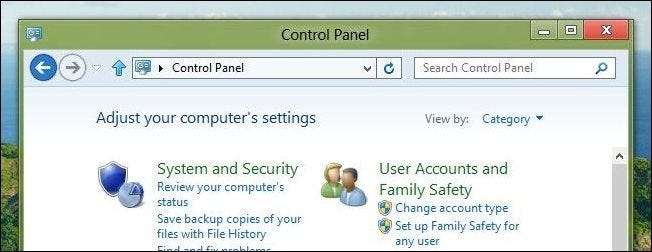
За допомогою старого меню "Пуск" Windows ви можете додати Панель керування як меню або розкривний список. У Windows 8 або Windows 10 ви можете закріпити Панель управління на початковому екрані та панелі завдань, але спочатку потрібно знати, де вона знаходиться.
Однією з головних скарг на Windows 8 (або будь-яку нову версію операційної системи Microsoft) є: "куди поділися такі-то-то?" У Windows 8, коли MS видалила кнопку «Пуск» та меню «Пуск», це призвело до багатьох людей. Тому що меню «Пуск» було схоже на давню звичну тусовку; одне з тих місць, яке, як би воно не змінювалось протягом багатьох років, було досить надійним місцем для пошуку матеріалів, будь то папка «Документи», «Пристрої», «Принтери», можливість пошуку у ваших програмах та файлах, і звичайно ж, «Панель управління» .
Існує близько чотирьох способів (на даний момент) отримати доступ до Панелі управління в Windows 8 або 10.
Пошук панелі управління за допомогою Windows 10
Якщо ви використовуєте Windows 10, ви можете просто знайти в меню «Пуск» «Панель керування», і вона з’явиться у списку. Ви можете або натиснути, щоб відкрити його, або ви можете клацнути правою кнопкою миші та закріпити на Пуск, або закріпити на панелі завдань для спрощення доступу наступного разу.
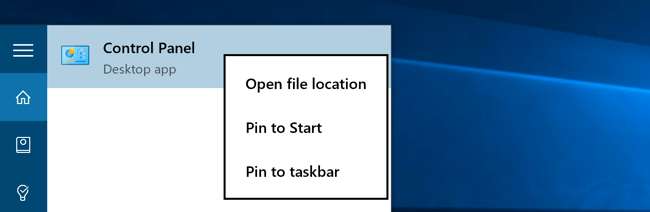
Якщо ви вирішите закріпити на "Пуск", ви побачите його праворуч від меню "Пуск".
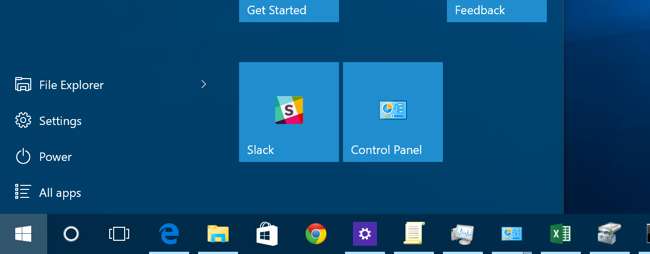
Для Windows 8, спосіб 1: Шукайте його
Якщо ви використовуєте Windows 8, він вводить панель «Чари», доступну з верхнього або нижнього правого «гарячого кута». Просто перетягніть вказівник миші в будь-який кут, поки п’ять брелоків не з’являться вздовж правого краю екрана. Перетягніть вказівник миші та клацніть на Пошук (ви можете отримати доступ до брелока пошуку за допомогою комбінації клавіш логотипу Windows + Q).

З’явиться панель пошуку, звідки ви зможете вводити текст Панель управління і виберіть його з результатів ліворуч. Крім того, ви можете просто почати друкувати з початкового екрана.
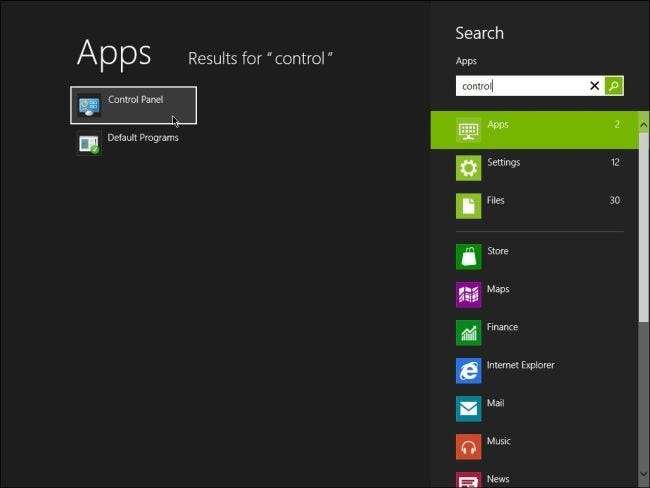
Windows 8 - Метод 2: Стрічка, вона ж Провідник Windows
У Windows 7 ви можете відкрити Провідник Windows, клацнути на Комп’ютер, а потім відкрити Панель керування на панелі інструментів.

У Windows 8 або 10 ви також можете натиснути на Відкрити панель керування, але панель інструментів замінена стрічкою, як показано в Office 2010.

Windows 8 - Метод 3: Більше брелок - Налаштування
Ще раз перейдіть до панелі брелоків. Перетягніть вказівник миші та натисніть Налаштування. З'явиться панель налаштувань, після чого ви зможете вибрати Панель управління.
Примітка. До цього параметра налаштувань можна скористатися лише у налаштуваннях Чарівних засобів на робочому столі.
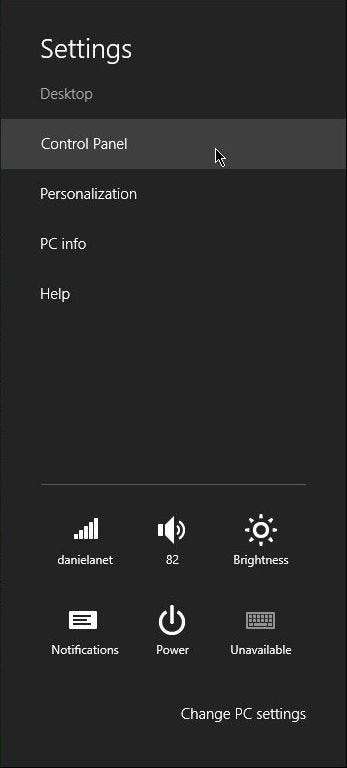
Спосіб 4: Найпростіший спосіб - клацніть правою кнопкою миші кнопку “Пуск”
Останній і, мабуть, найпростіший спосіб, клацніть правою кнопкою миші на те, що раніше називалось кнопкою "Пуск" у нижньому лівому куті (тепер гарячий кут), що дозволяє перемикатися між робочим столом та початковим екраном. Клацання правою кнопкою миші відкриває контекстне меню з широким набором опцій. Панель управління - п’ята знизу.
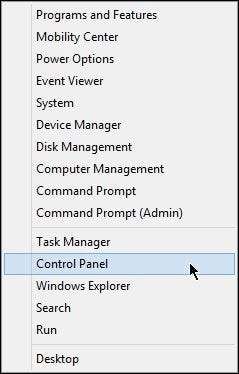
І ось у вас є, чотири надійних способи отримати доступ до Панелі керування у Windows 8 Preview Release. Звичайно, деякі з них можуть змінитися до того, як вони будуть передані виробникам. Ми обов’язково повідомлятимемо вас про будь-які з цих змін, якщо або коли вони відбудуться.
У вас є інший спосіб відкрити панель керування Windows 8? Який метод вам більше подобається? Повідомте нас у коментарях.







